Pokémon Go, accessible gratuitement sur le Play Store, est un titre phare de la réalité augmentée. Ce jeu, développé par Niantic Inc., a conquis les cœurs des aficionados de la saga Pokémon et des jeunes du monde entier. Malgré son succès planétaire, certains utilisateurs se sont heurtés à des difficultés techniques, notamment l’énigmatique erreur Pokémon 29, souvent rencontrée lors des affrontements dans les arènes. Plusieurs solutions existent pour contourner cette erreur et d’autres problèmes liés à Pokémon Go. Examinons ensemble les méthodes pour y remédier.
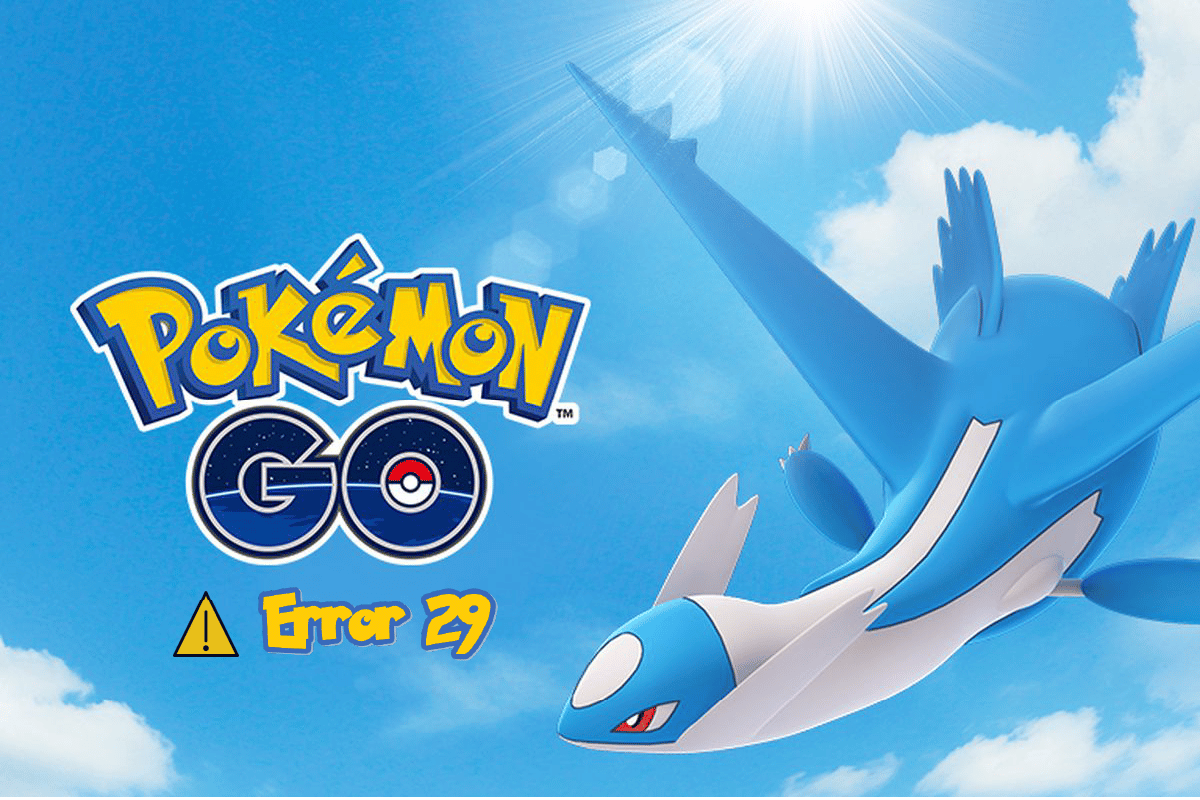
Résoudre l’erreur Pokémon 29 sous Windows 10
Plusieurs facteurs peuvent engendrer l’erreur Pokémon 29. Voici quelques pistes à explorer :
- Des complexités dans l’algorithme de Pokémon Go
- Des dysfonctionnements au niveau du registre de l’application
- Des problèmes de couverture réseau
- Une version du jeu obsolète
- Des erreurs liées à l’installation de l’application
Le guide ci-dessous vous propose des approches pour surmonter l’erreur de combat en arène 29 dans Pokémon Go.
Note : Les options de configuration des smartphones peuvent varier considérablement entre les marques et les modèles. Avant toute modification, assurez-vous que vos paramètres sont adéquats. Les manipulations décrites ci-après ont été réalisées sur un smartphone Moto G60.
Méthode 1 : Poursuivre le combat avec le Pokémon suivant
Si l’erreur Pokémon 29 survient après avoir quitté un combat d’arène, tentez de l’éviter en affrontant directement le Pokémon suivant. Plusieurs joueurs ont constaté que l’erreur 29 se manifestait lorsqu’ils choisissaient de rejoindre un combat plus tard, après avoir vaincu le premier Pokémon de l’arène. Enchaîner les combats pourrait vous épargner cette erreur.
Méthode 2 : Changer d’arène
Un bon nombre d’utilisateurs confrontés à l’erreur Pokémon 29 ont réussi à la contourner en changeant simplement d’arène. Suivez ces étapes pour résoudre le problème :
1. Quittez l’arène où l’erreur Pokémon 29 est apparue.
2. Localisez une autre arène à proximité.
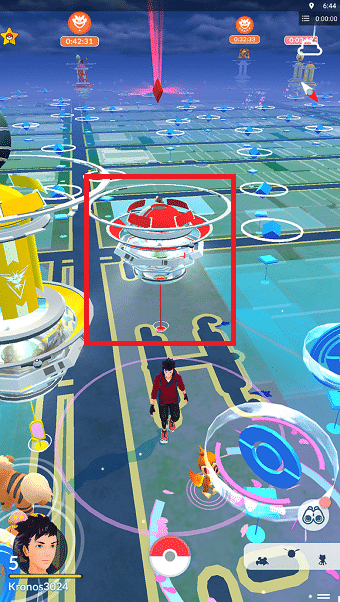
3. Participez à un combat dans cette nouvelle arène.
4. Retournez à l’arène initiale et rejoignez un combat.
Méthode 3 : Sortir de la zone de combat de l’arène
Cette erreur résulte souvent de problèmes avec l’algorithme de Pokémon Go et le registre du jeu. Nombre d’utilisateurs ont pu résoudre le problème en sortant simplement de la zone de combat de l’arène. Voici comment procéder :
1. Sortez de l’arène actuelle.
2. Éloignez-vous de la zone de combat.
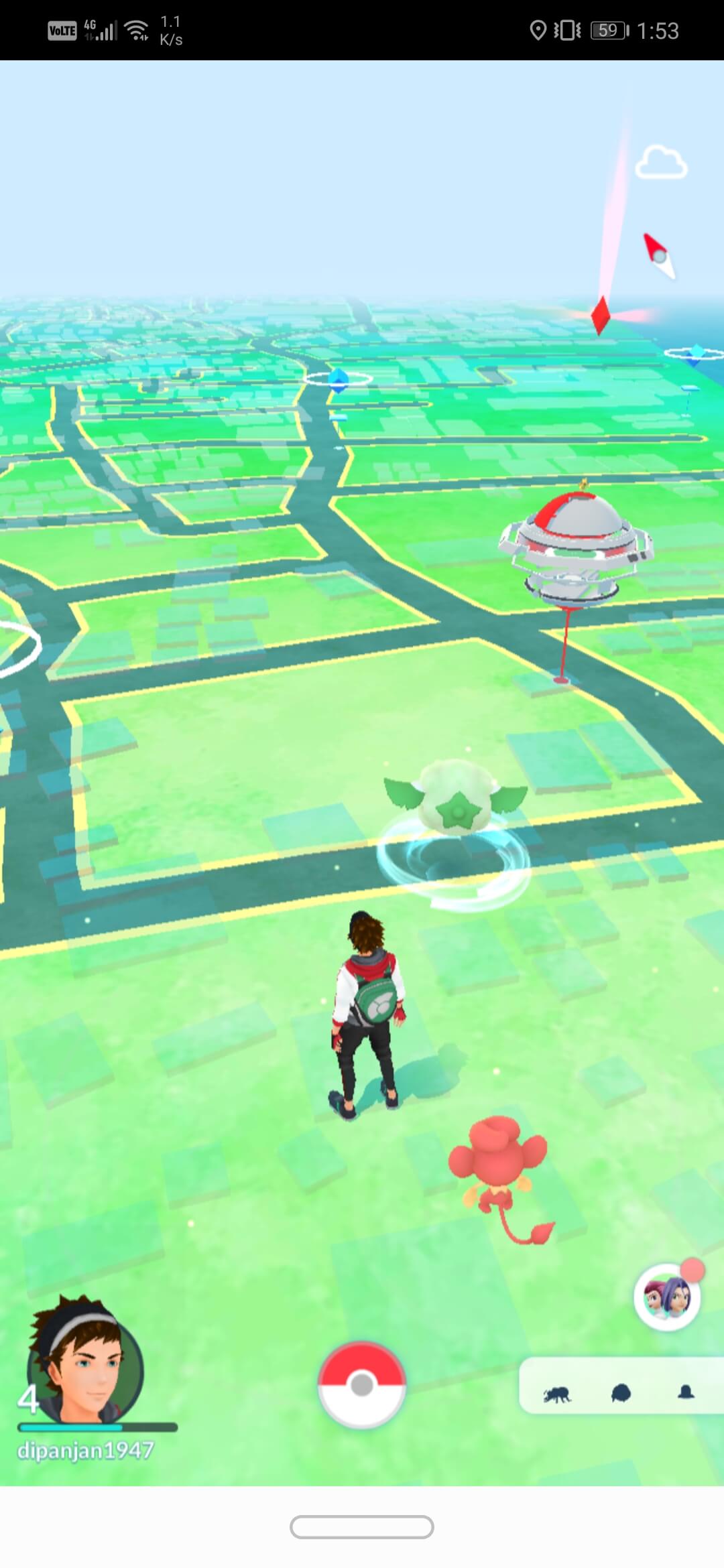
3. Laissez les autres dresseurs terminer leurs combats.
4. Rejoignez l’arène une fois ces combats terminés.
Méthode 4 : Éviter de faire tourner le disque photo
Les disques photo, éléments clés de Pokémon Go, permettent aux joueurs de collecter des récompenses. Cependant, plusieurs utilisateurs ont rapporté que la rotation de ces disques pouvait générer des erreurs. Faire tourner le disque photo peut même provoquer l’erreur Pokémon 29 lors de l’entrée ou de la sortie d’un combat d’arène. Évitez donc de les faire tourner pour ne pas rencontrer ces problèmes.
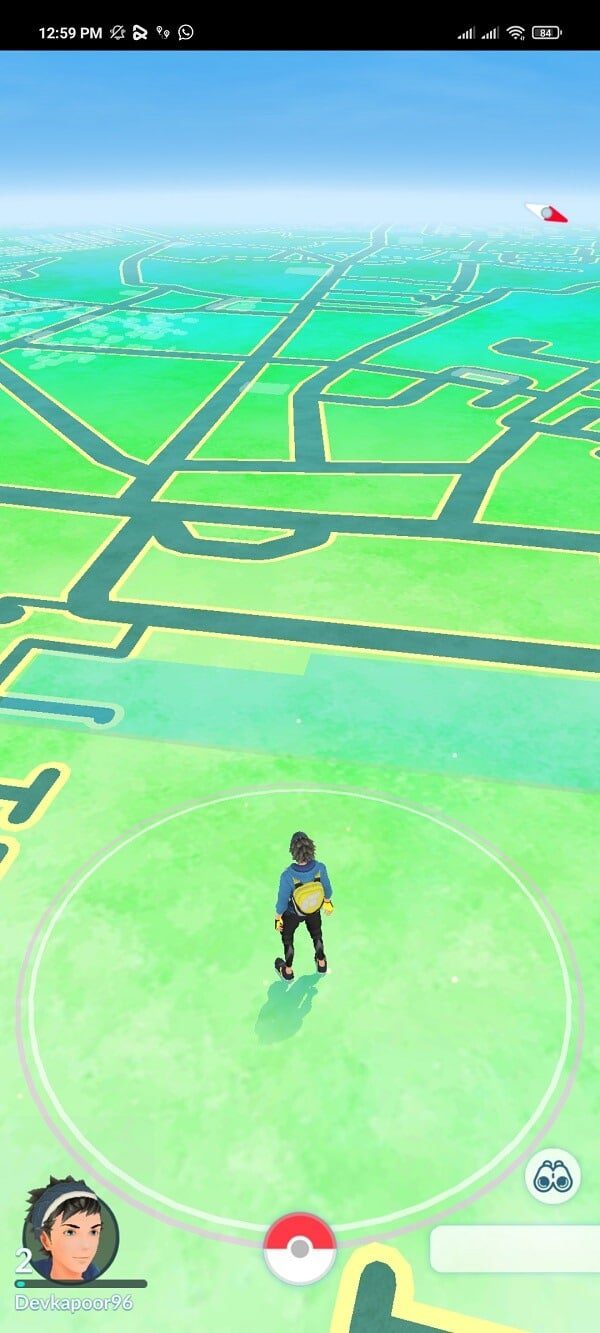
Méthode 5 : Modifier la composition de votre équipe Pokémon
Si l’erreur se manifeste pendant un combat d’arène, essayez de changer la composition de votre équipe Pokémon. Suivez ces indications pour optimiser cette approche :
1. Modifiez intégralement votre équipe Pokémon dans le jeu.
2. Même si vous n’utilisez pas un Pokémon spécifique pendant le combat, sa présence dans l’équipe doit être modifiée.
Méthode 6 : Patienter 45 minutes
L’une des méthodes les plus efficaces pour éviter l’erreur Pokémon Go 29 consiste à quitter l’arène et à patienter. Un délai de 45 minutes devrait suffire pour pouvoir rejoindre l’arène sans rencontrer cette erreur, car le temps d’attente pour un combat d’arène est de 45 minutes. Pendant ce temps, profitez-en pour explorer les alentours et capturer de nouveaux Pokémon.
Méthode 7 : Mettre à jour l’application Pokémon Go
Une version obsolète de l’application peut être à l’origine du problème. Mettez à jour Pokémon Go pour résoudre le problème. Voici comment procéder :
1. Fermez l’application Pokémon Go.
2. Ouvrez le Google Play Store.
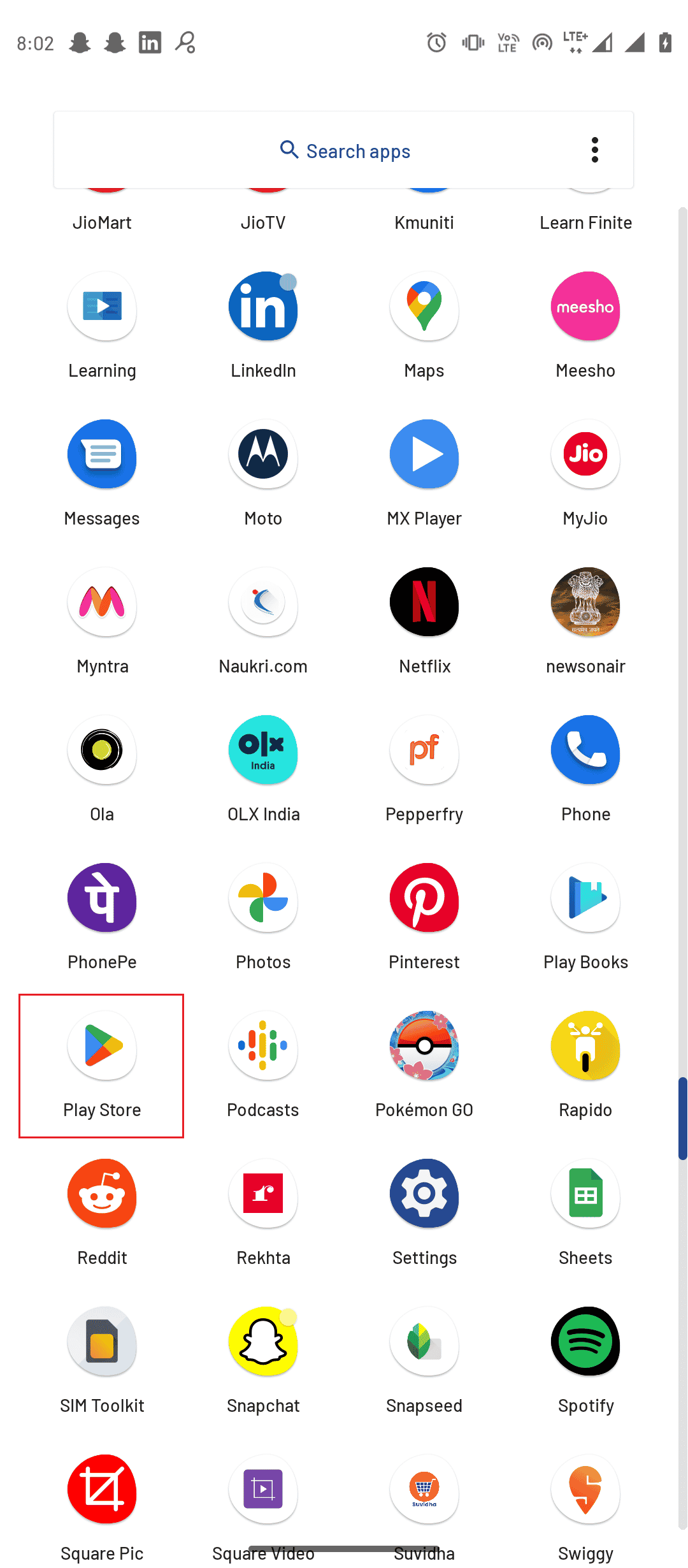
3. Dans la barre de recherche, saisissez Pokémon Go.
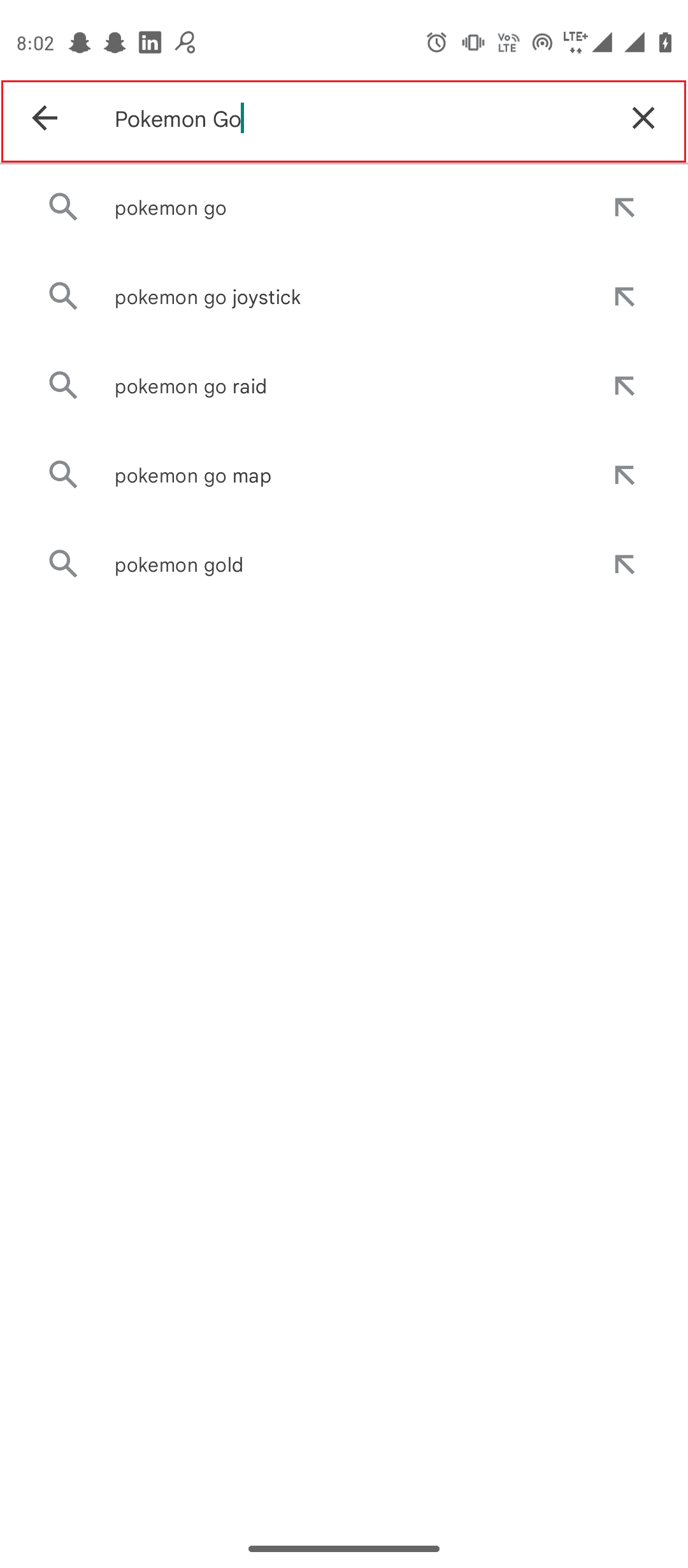
4. Sélectionnez l’option Mettre à jour.
5. Attendez que la mise à jour soit terminée.
6. Relancez Pokémon Go et vérifiez si l’erreur 29 a été corrigée.
Méthode 8 : Réinstaller l’application Pokémon Go
Si les méthodes précédentes n’ont pas fonctionné, tentez de réinstaller Pokémon Go. Suivez ces étapes pour une réinstallation en toute sécurité :
1. Maintenez enfoncée l’icône de l’application Pokémon Go.
2. Faites glisser l’icône vers le bouton Désinstaller.
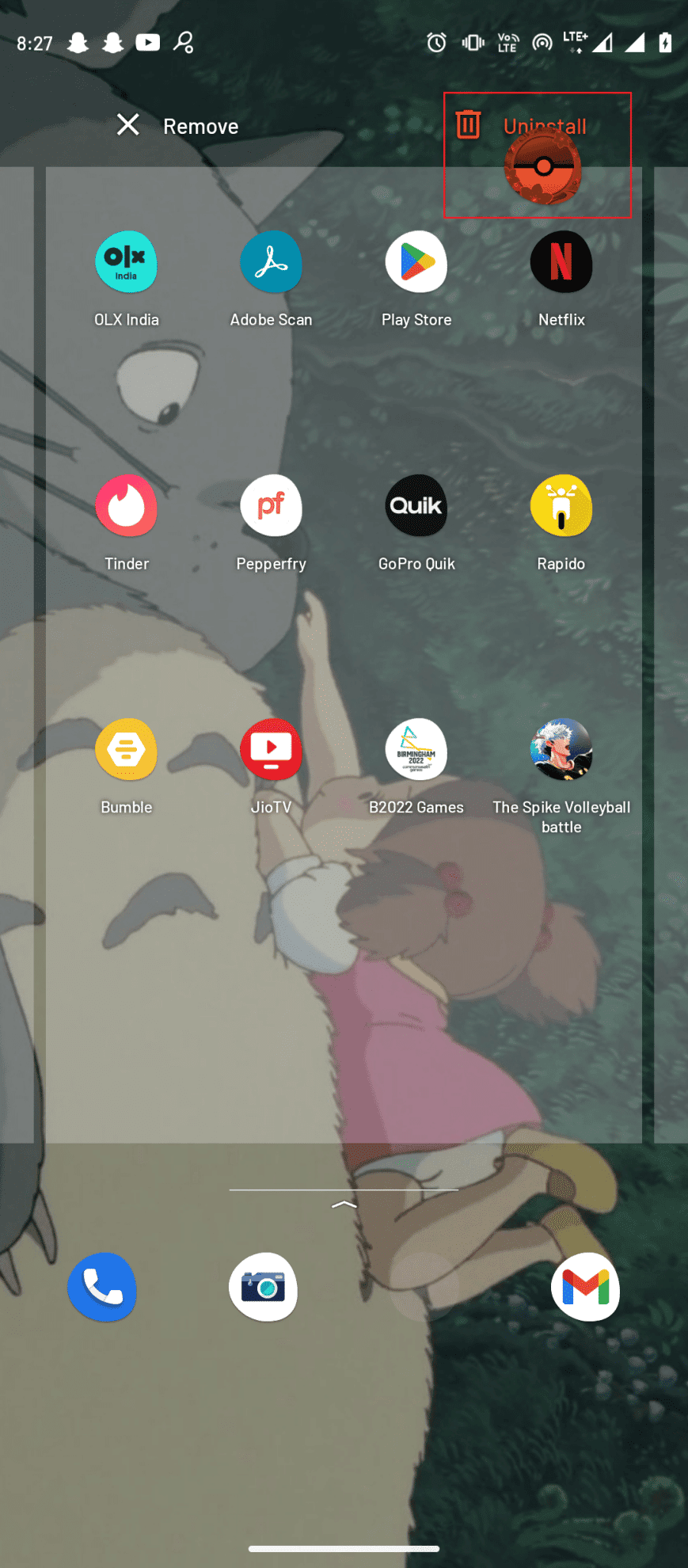
3. Attendez la fin de la désinstallation.
4. Ouvrez le Google Play Store.
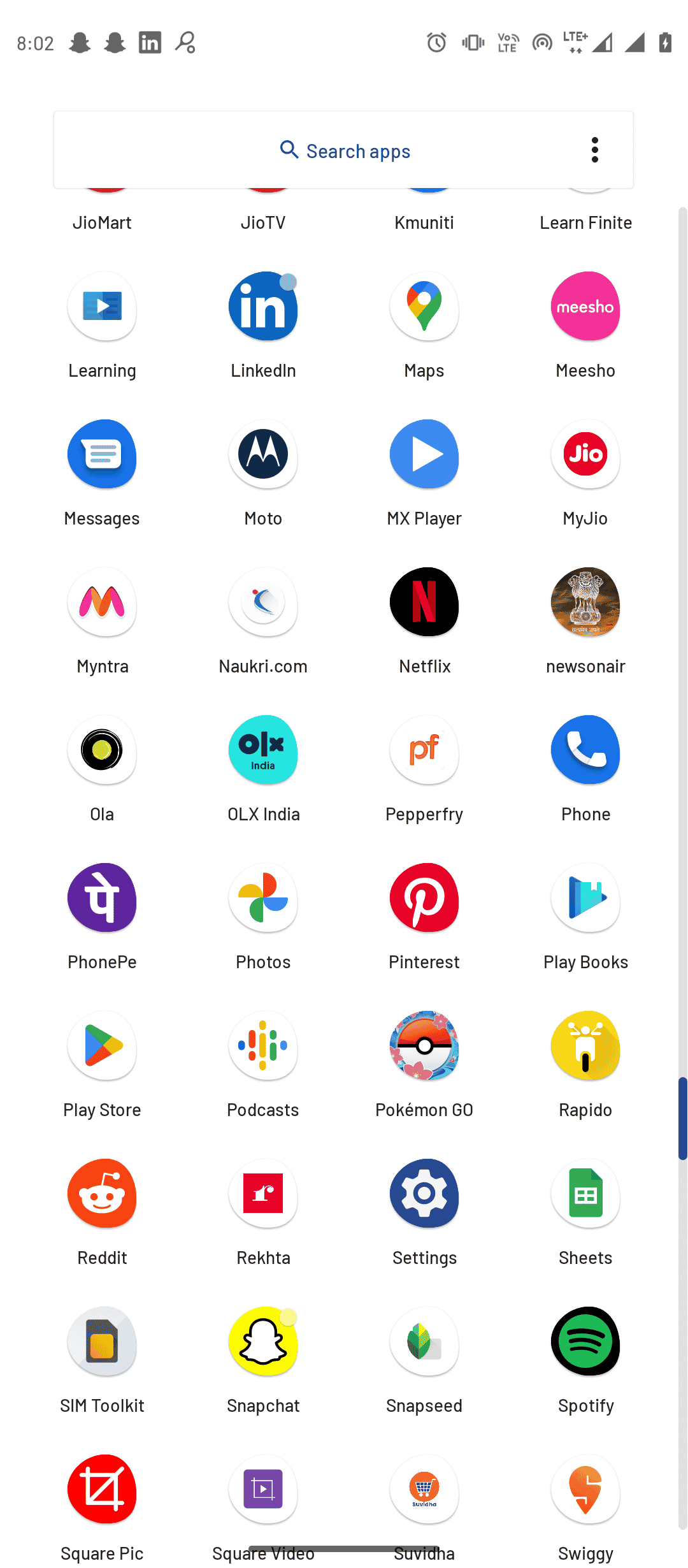
5. Saisissez Pokémon Go dans la barre de recherche.
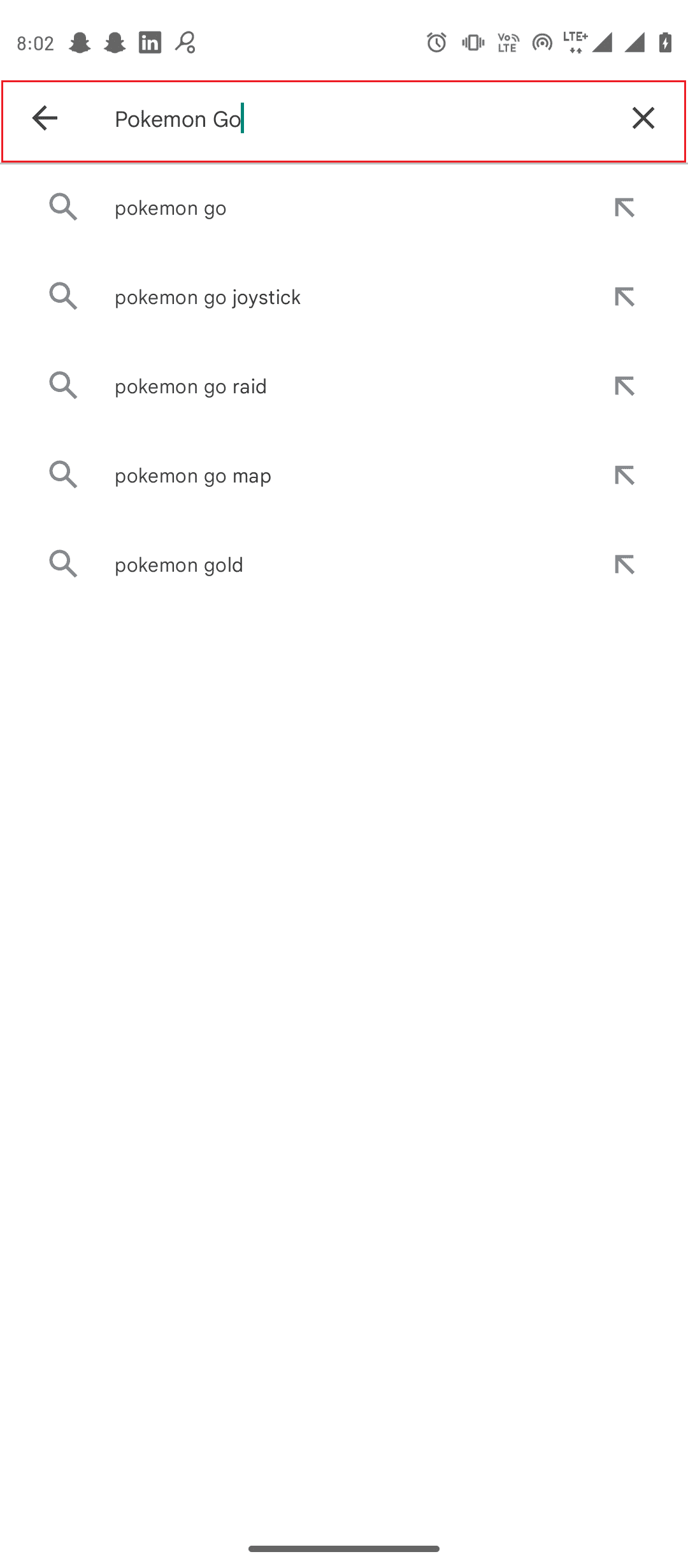
6. Sélectionnez le bouton Installer et attendez la fin de l’installation.
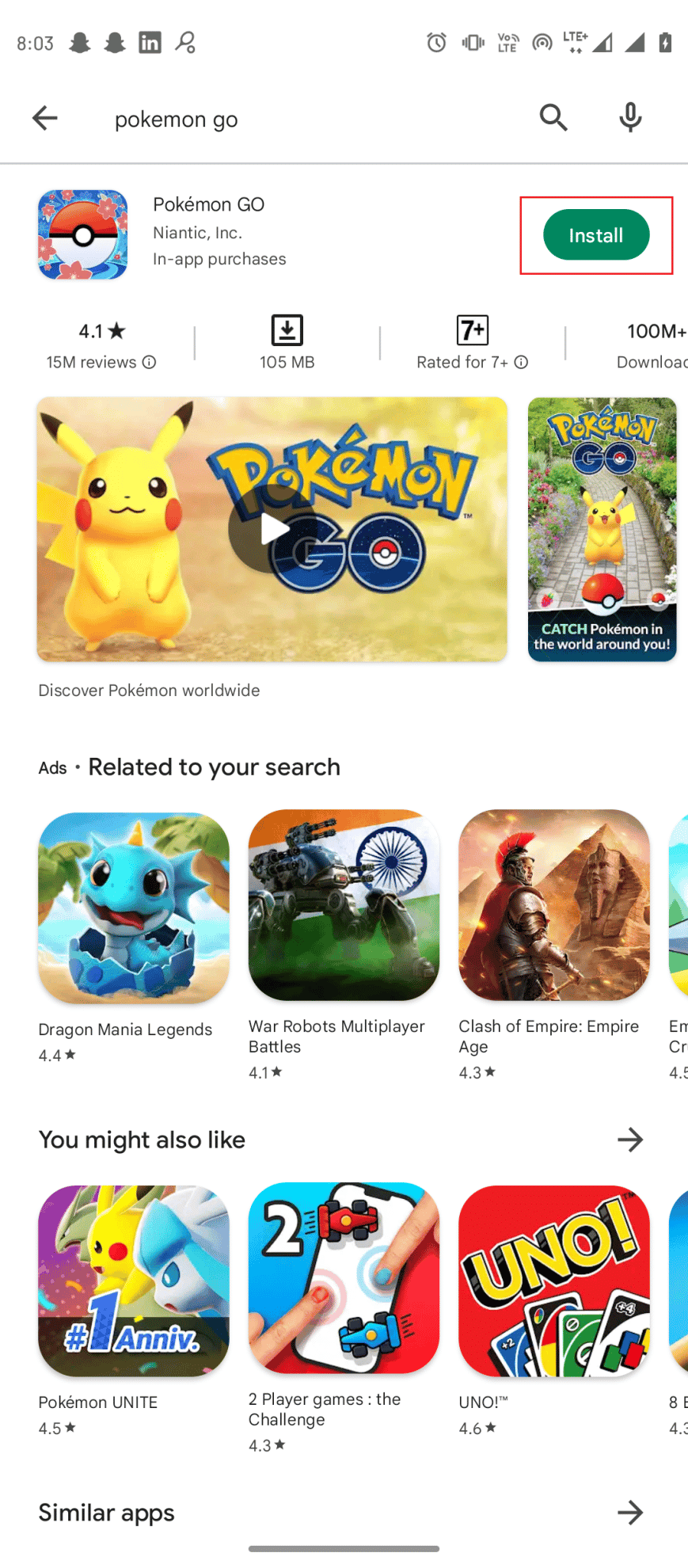
7. Lancez le jeu et connectez-vous avec vos identifiants.
Foire aux questions (FAQ)
Q1. Pourquoi Pokémon Go ne fonctionne-t-il pas correctement ?
Rép. Plusieurs raisons peuvent expliquer un dysfonctionnement de l’application Pokémon Go. Une mise à jour de l’application peut parfois résoudre le problème.
Q2. Pourquoi ne puis-je pas participer à un combat d’arène dans Pokémon Go ?
Rép. L’erreur 29 peut vous empêcher de participer à un combat d’arène. Patienter 45 minutes avant de réessayer peut débloquer la situation.
Q3. Comment corriger l’erreur 29 sur Pokémon Go ?
Rép. Plusieurs méthodes existent pour résoudre l’erreur 29. Une solution consiste à essayer une autre arène avant de revenir à l’arène initiale.
***
Nous espérons que ce guide vous aura été utile et vous aura permis de corriger l’erreur Pokémon 29 sur votre téléphone. N’hésitez pas à commenter et à partager la méthode qui a fonctionné pour vous. Vos questions et suggestions sont également les bienvenues.